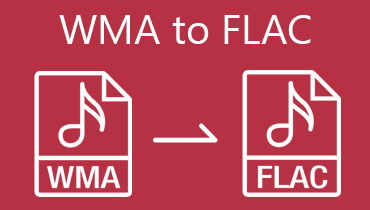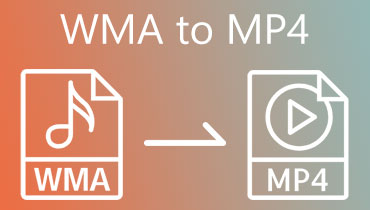4 Megbízható MP3-WMA konverter offline és online platformokhoz
Ha dedikált keres MP3-WMA konverter, akkor a megfelelő oldalon van. Valószínűleg Ön is tudja, hogy az MP3 az univerzális vagy általános hangformátum. Az MP3-on kívül azonban számos formátum létezik, amelyek jobb minőségűek és megfelelnek az Ön igényeinek. Az egyik nagyszerű példa a WMA, amely jobb hangminőséget kínál, és kevesebb helyet foglal el az eszközön. Ezenkívül a WMA nagyobb bitsebességgel rendelkezik, ami egyenletesebb lejátszást biztosít. A WMA nagyszerűsége az, hogy szépen játszik Windows-eszközökkel. Ezért ha Windows Media Playert vagy más dedikált zenelejátszót használ az asztalon, akkor a WMA fájlok hallgatása nem okoz gondot.
Tehát, hogy vágjon neki, az alábbiakban összegyűjtöttük a legjobb online és offline konvertereket. Konvertálja az MP3-at WMA-vé, mint még soha, ha megnézi a képességeiket.
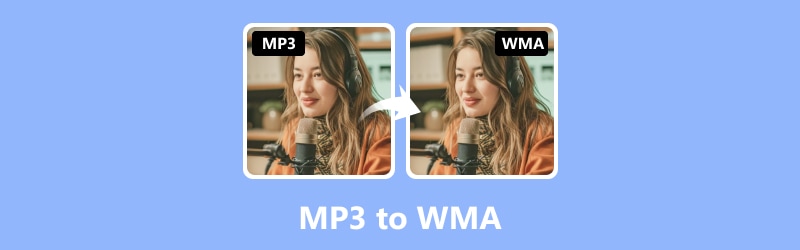
| Átalakító | Ár | Egyszerű használat | Konverziós sebesség | Kötegelt konverzió | Videó szerkesztés |
| Vidmore Video Converter | Fizetett | Könnyen | Gyors | Igen | Fejlett |
| VLC | Ingyenes | Mérsékelt | Mérsékelt | Igen | Alapvető |
| Windows médialejátszó | Ingyenes | Mérsékelt | Mérsékelt | Nem | Alapvető |
| Vidmore Ingyenes Online Video Converter | Ingyenes | Könnyen | Gyors | Igen | Alapvető |
OLDAL TARTALMA
1. rész. 3 legjobb MP3-WMA konverter offline módban
1. Vidmore Video Converter
Vidmore Video Converter egy csodálatos szoftver, amely egyszerűen és gyorsan konvertálja MP3 fájljait WMA formátumba. Ez a konverter offline módban működik, így nincs szüksége internet-hozzáférésre a navigáláshoz. Ezenkívül ez a Vidmore Video Converter kiváló konverziós folyamatot biztosít, mivel lehetővé teszi az MP3-ból WMA-kimenetek 50-szer gyorsabb megváltoztatását. A kínált fejlett technológiáknak köszönhetően, mint például a hardveres vagy a GPU-gyorsítás. Képzelje el, hogy a gyors technológiája még mindig megőrzi az eredeti hangminőséget. Nem csak ez, hanem lehetővé teszi a hangminőség beállítását, például a mintavételezési sebességet és a bitsebességet, és korlátozások nélkül konvertálhat bármilyen méretű tömeges fájlt. Ezenkívül különféle szerkesztési funkciókat kínál a tömörítéshez, vágáshoz, vágáshoz, hangerő beállításához stb.
Támogatott hangformátumok: MP3, WMA, WAV, AAC, APE, AC3, M4A, M4B, M4R, MKA, OGG, AA, AAX, AMR, FLAC, APE, AIF, AIFF, AU és még sok más.
Főbb jellemzők:
- Könnyen használható felület.
- Ultragyors technológia, amely nagyon gyorsan konvertálja az MP3-at WMA-fájlokká.
- A tömeges átalakítás több fájlt kezel egyszerre.
- Több mint 200 különböző formátum támogatása.
- Veszteségmentes minőségi kimenet.
1. lépés. Nyissa meg a szoftvert, és töltse fel több MP3 fájlját a Plusz vagy a Fájlok hozzáadása gombbal.
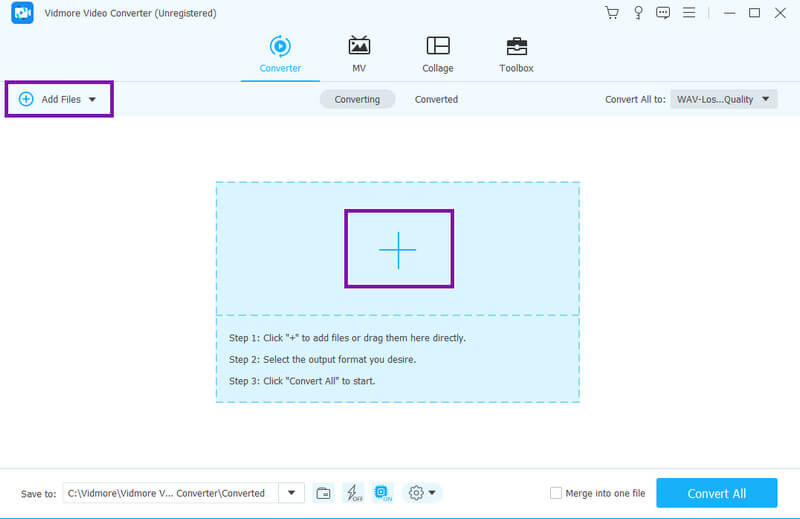
2. lépés. Következő lépésként állítsa be a kimeneti formátumot WMA-ra az Összes konvertálása részben. Ezután kattintson az Audio menüre, és keresse meg a WMA-t a bal oldali formátumok közül. Ne felejtse el kiválasztani a kívánt minőséget a jobb oldalon.
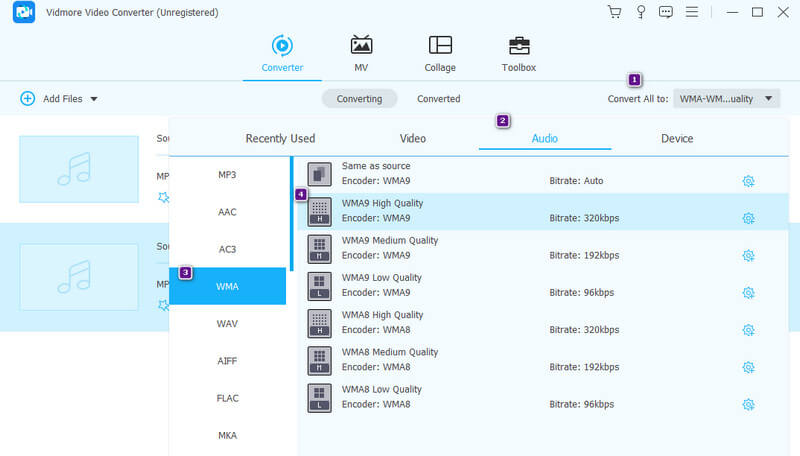
3. lépés Ezt követően egyszerűen kattintson a Összes konvertálása gombot az átalakítás elindításához.
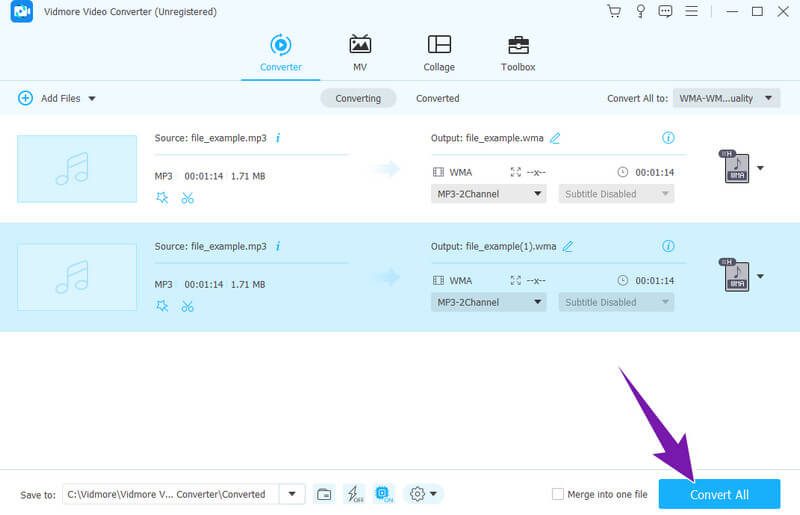
A szerkesztő megjegyzése: Szeretjük, ahogy a Vidmore Video Converter egyszerre, megszakítások és problémák nélkül konvertálja a hangfájlokat. Lehetővé teszi fájljaink szerkesztését és javítását is a maximumra.
2. VLC Media Player
A VLC különösen sokoldalú médialejátszási lehetőség. A puszta megtekintésen túl számos további funkciót is kínál, mint például az audiofájlok MP3 és WMA formátumokká konvertálásának képességét. Sok felhasználó gyakran figyelmen kívül hagyja az MP3 VLC-ben WMA formátumba konvertálásának funkcionalitását, mivel a VLC kizárólag médialejátszóként ismert. Így most, hogy megvan ennek a képességnek az ötlete, megkaphatja a lehetőséget, hogy egyedüli konverterként is használja. Érdemes megjegyezni, hogy a VLC támogatja a kötegelt átalakítást, amely lehetővé teszi több fájl egyidejű konvertálását!
Támogatott hangformátumok: MP3, WMA, WAV, OGG, AC3, ALAC, OPUS, AIFF, FLAC, AAC, APE és AU.
Főbb jellemzők:
- Teljesen ingyenes.
- Tömeges konverziós funkció.
- Széles formátum támogatás.
- Többfunkciós képességek.
1. lépés. Indítsa el a VLC-t, és kattintson a Média>Fülek konvertálása/mentése lehetőségre.
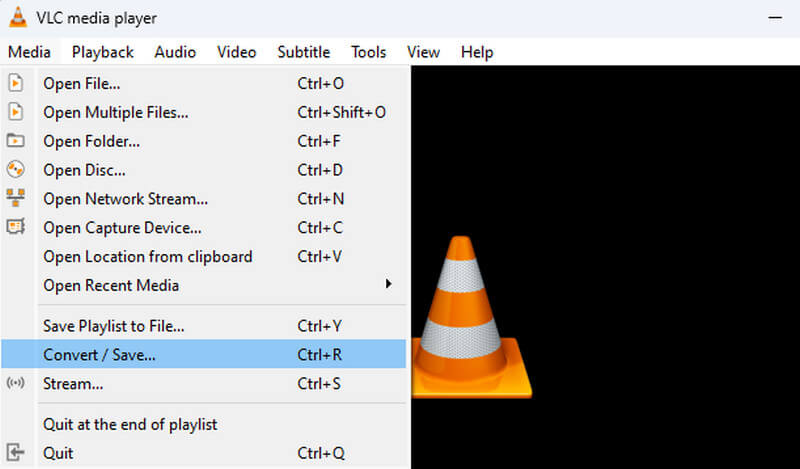
2. lépés. Kattints a Hozzáadás gombot az MP3 fájl importálásához. Ezután kattintson a Konvertálás/Mentés gombra.
3. lépés A Profil részben válassza ki a WMA kimenetet. Ezután állítsa be a célfájlt, mielőtt a Start gombra kattintana.
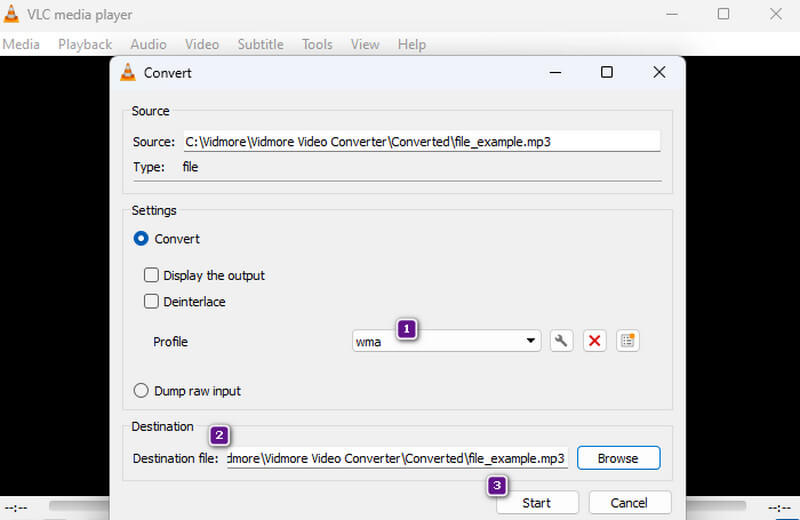
A szerkesztő megjegyzése: Az előző konverterhez hasonlóan a VLC is jó megoldás lehet akár MP3-at akarunk WMA-ra konvertálni Macen vagy Windowson. Ha azonban először használja a konverziót, előfordulhat, hogy először különböző kimeneti profilokat kell létrehoznia.
3. Windows Media Player
Egy másik médialejátszó lehetőséget adott WMA-fájl létrehozására MP3-ból. A Windows Media Player az egyik megfelelő módja annak, hogy a Windows-felhasználók az MP3-fájlokat az asztali számítógépükön futtatható WMA formátumra módosítsák. Tehát, ha Windows 7 és 10 rendszerű asztali számítógépe van, érdemes kitalálnia az alábbi módszert.
Támogatott hangformátumok: MP3, WMA, WAV, AAC, FLAC, AIFF, OGG, M4A, ALAC és MIDI.
Főbb jellemzők:
- Könyvtárszervezés.
- Média streaming.
- CD és DVD írás.
- Zene riasztás.
1. lépés. Ha MP3 fájlt WMA formátumba szeretne konvertálni a Windows Media Player segítségével, akkor a lemezt a számítógép meghajtójára kell helyeznie.
2. lépés. Következő lépésként nyissa meg az alkalmazást és a benne lévő MP3-fájlokat, és lépjen a Menü>Rendezés>Opciók lapokra.
3. lépés A Beállítások ablakban kattintson a Rip Music gombot, és a Formátum részben válassza ki a Windows Media Audio WMA kimenetet. A kezdéshez kattintson az OK gombra.
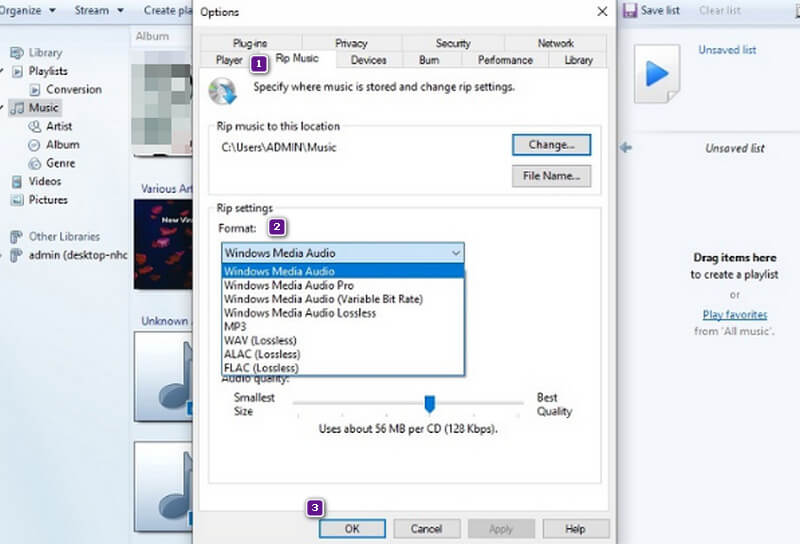
A szerkesztő megjegyzése: A módszer a Windows médialejátszó Az audiofájlok konvertálása egy kicsit különlegesebb, mint a többi. De személyesen kipróbálva elmondhatjuk, hogy bizonyítottan hatékony módszer lehet.
2. rész. A legjobb online konvertáló MP3-WMA-fájlokhoz
Ha tovább lépünk az online módra, a következők a legjobbak: Vidmore Ingyenes Online Video Converter. Ez a konverter nagyszerű lehetőség azok számára, akik szeretnek ingyen dolgozni az interneten, mert lehetővé teszi a fájlok fizetés nélküli konvertálását. A videóformátumok mellett ez az eszköz különféle hangformátumokat is támogat, miközben hirdetések nélküli felületet és eljárásokat biztosít. Mi több? Gyors és hatékony, még akkor is, ha egyszerre több fájlt konvertál!
Támogatott hangformátumok: MP3, WMA, M4A, FLAC, WAV, M4B, MKA, AAC, AC3, AIFF, M4R és még sok más.
Főbb jellemzők:
- Kötegelt átalakítás.
- 100% biztonság és vírusmentes.
- Ultragyors konverziós sebesség.
- Teljesen ingyenes, korlátozások nélkül.
1. lépés. Az MP3 ingyenes online konvertálásához WMA formátumba, látogasson el a Vidmore Free Video Converter Online webhelyére. Ezután kattintson a Konvertálni kívánt fájlok hozzáadása gombra.
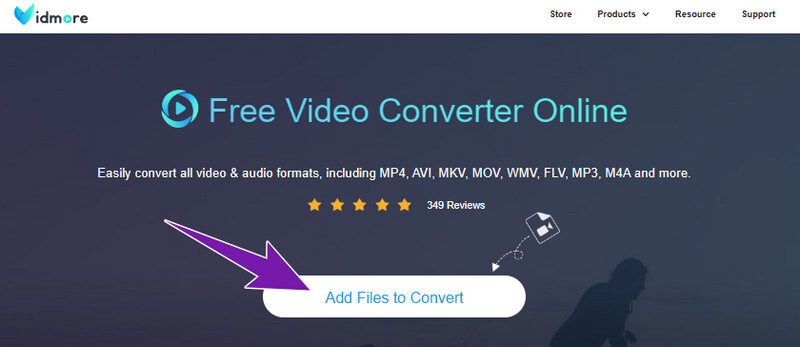
2. lépés. Amikor a fájlok bekerültek, kattintson a Megjegyzés gombra, és válassza ki a WMA-t kimeneti formátumként.
3. lépés Ezt követően kattintson a gombra Alakítani gomb.
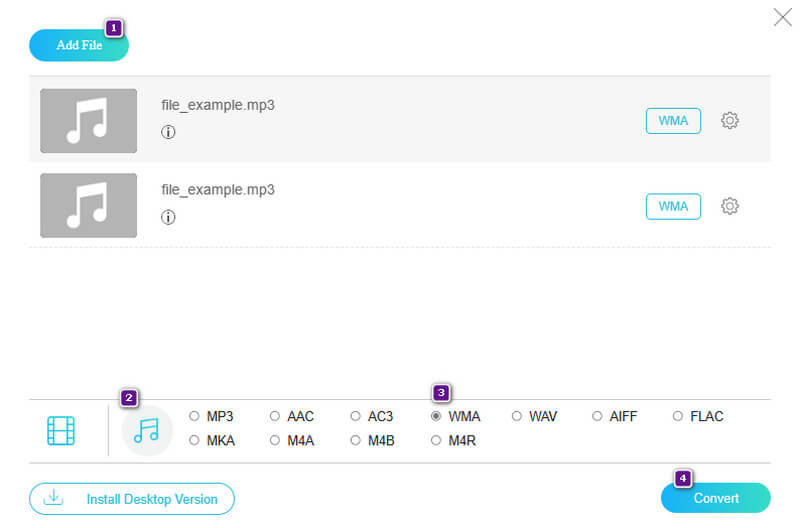
A szerkesztő megjegyzése: Jó tudni, hogy létezik olyan ingyenes online konverter, mint a Vidmore Free Video Converter Online. Más online konverterekkel ellentétben ez az eszköz sokkal könnyebbé és kényelmesebbé teszi az átalakítási folyamatot.
3. rész. GYIK a WMA-ról és az MP3-ról
A WMA jobb, mint az MP3?
A WMA és az MP3 minősége és kompatibilitása eltérő, így a jobb választás az Ön preferenciáitól függ.
Melyik a legjobb ingyenes WMA-MP3 konverter?
Nagyon sok ingyenes WMA - MP3 konverterek elérhetők. A Vidmore Free Video Converter Online azonban általában ajánlott.
A CD-lejátszók lejátszanak WMA fájlokat?
Igen, néhány CD-lejátszó le tudja játszani a WMA fájlokat, de nem mindegyiket.
Következtetés
Ez egy pakolás! Offline és online MP3-ról WMA-ra A fenti konverterek megbízhatóak. Ezért válasszon egyet most, és álljon előtte egy nagyszerű hangátalakítási folyamat!